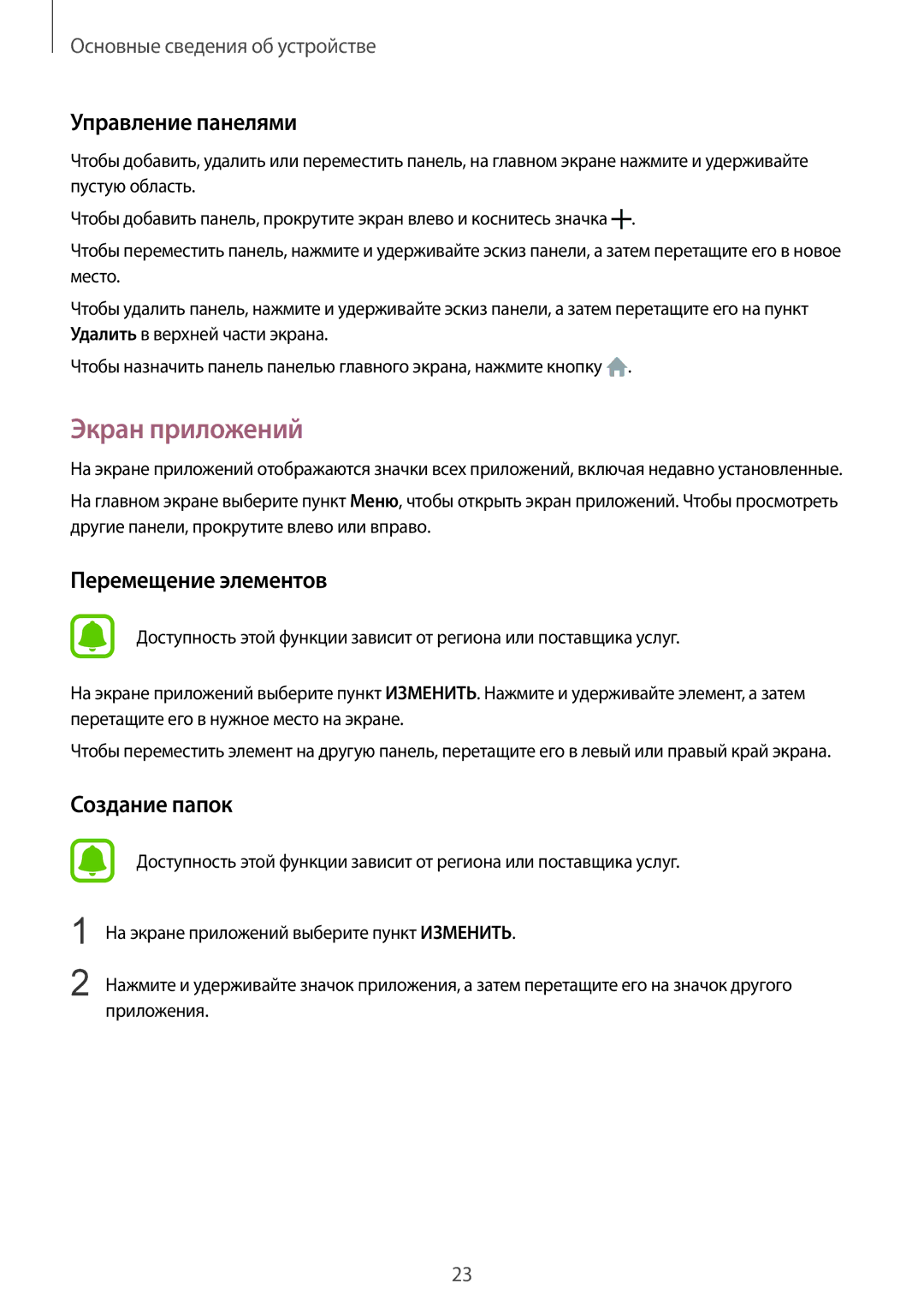SM-A310FZDDSER, SM-A310FZKDSER, SM-A310FEDDSER, SM-A310FZWDSER specifications
The Samsung SM-A310FZWDSER, SM-A310FEDDSER, SM-A310FZKDSER, and SM-A310FZDDSER are variants of the Samsung Galaxy A3 (2016) smartphone, which embody a blend of style and functionality. These devices are designed for users seeking an affordable yet robust smartphone experience without sacrificing key features.One of the standout characteristics of the Galaxy A3 (2016) is its sleek and premium metal design that offers an elegant look and feel. The build quality is commendable, with a combination of glass and metal that not only enhances aesthetics but also provides durability. With a compact size, the device is comfortable to hold and easy to operate with one hand, making it a suitable choice for on-the-go users.
The Galaxy A3 (2016) boasts a 4.7-inch Super AMOLED display with a resolution of 1280 x 720 pixels. This screen technology provides vibrant colors and deep contrasts, ensuring an enjoyable viewing experience for multimedia consumption, web browsing, and gaming. The display is protected by Corning Gorilla Glass, safeguarding it from scratches and minor impacts.
In terms of performance, the devices are powered by an efficient octa-core processor, offering a smooth and responsive user experience for daily tasks and moderate gaming. Accompanied by 1.5 GB of RAM, users can enjoy multitasking without significant lag. The internal storage options include either 16 GB or 32 GB, expandable via microSD, catering to users with diverse storage needs.
Photography enthusiasts will appreciate the Galaxy A3 (2016)’s 13-megapixel rear camera, which delivers impressive images even in low-light conditions, thanks to its f/1.9 aperture. The front-facing camera features 5 megapixels, perfect for selfies and video calls. Both cameras support various shooting modes, enhancing the overall photography experience.
Connectivity options are robust, including 4G LTE support, Wi-Fi, Bluetooth, and NFC capabilities, allowing users to stay connected and share data effortlessly. The device is equipped with a 2,300 mAh battery that supports fast charging, ensuring users can stay powered throughout the day without long waiting times.
With Android operating system coupled with Samsung’s TouchWiz interface, the SM-A310FZWDSER and its variants offer a range of features such as customizable home screens, enhanced security options, and access to the Google Play Store, providing a vast array of applications and services. Overall, the Samsung A3 (2016) series presents a compelling option for users seeking a well-rounded smartphone experience at an appealing price point.